安装 PHP 镜像
方法一、docker pull php
查找 Docker Hub 上的 php 镜像:
可以通过 Sort by 查看其他版本的 php,默认是最新版本 php:latest。
此外,我们还可以用 docker search php 命令来查看可用版本:
runoob@runoob:~/php-fpm$ docker search php NAME DESCRIPTION STARS OFFICIAL AUTOMATED php While designed for web development, the PH... 1232 [OK] richarvey/nginx-php-fpm Container running Nginx + PHP-FPM capable ... 207 [OK] phpmyadmin/phpmyadmin A web interface for MySQL and MariaDB. 123 [OK] eboraas/apache-php PHP5 on Apache (with SSL support), built o... 69 [OK] php-zendserver Zend Server - the integrated PHP applicati... 69 [OK] million12/nginx-php Nginx + PHP-FPM 5.5, 5.6, 7.0 (NG), CentOS... 67 [OK] webdevops/php-nginx Nginx with PHP-FPM 39 [OK] webdevops/php-apache Apache with PHP-FPM (based on webdevops/php) 14 [OK] phpunit/phpunit PHPUnit is a programmer-oriented testing f... 14 [OK] tetraweb/php PHP 5.3, 5.4, 5.5, 5.6, 7.0 for CI and run... 12 [OK] webdevops/php PHP (FPM and CLI) service container 10 [OK] ...
这里我们拉取官方的镜像,标签为5.6-fpm
runoob@runoob:~/php-fpm$ docker pull php:5.6-fpm
等待下载完成后,我们就可以在本地镜像列表里查到REPOSITORY为php,标签为5.6-fpm的镜像。
runoob@runoob:~/php-fpm$ docker images REPOSITORY TAG IMAGE ID CREATED SIZE php 5.6-fpm 025041cd3aa5 6 days ago 456.3 MB
Nginx + PHP 部署
Nginx 部署可以查看:Docker 安装 Nginx,一些 Nginx 的配置参考这篇文章。
启动 PHP:
$ docker run --name myphp-fpm -v ~/nginx/www:/www -d php:5.6-fpm
命令说明:
-
--name myphp-fpm : 将容器命名为 myphp-fpm。
-
-v ~/nginx/www:/www : 将主机中项目的目录 www 挂载到容器的 /www
创建 ~/nginx/conf/conf.d 目录:
mkdir ~/nginx/conf/conf.d
在该目录下添加 ~/nginx/conf/conf.d/runoob-test-php.conf 文件,内容如下:
server {
listen 80;
server_name localhost;
location / {
root /usr/share/nginx/html;
index index.html index.htm index.php;
}
error_page 500 502 503 504 /50x.html;
location = /50x.html {
root /usr/share/nginx/html;
}
location ~ \.php$ {
fastcgi_pass php:9000;
fastcgi_index index.php;
fastcgi_param SCRIPT_FILENAME /www/$fastcgi_script_name;
include fastcgi_params;
}
}
配置文件说明:
- php:9000: 表示 php-fpm 服务的 URL,下面我们会具体说明。
- /www/: 是 myphp-fpm 中 php 文件的存储路径,映射到本地的 ~/nginx/www 目录。
启动 nginx:
docker run --name runoob-php-nginx -p 8083:80 -d \
-v ~/nginx/www:/usr/share/nginx/html:ro \
-v ~/nginx/conf/conf.d:/etc/nginx/conf.d:ro \
--link myphp-fpm:php \
nginx
- -p 8083:80: 端口映射,把 nginx 中的 80 映射到本地的 8083 端口。
- ~/nginx/www: 是本地 html 文件的存储目录,/usr/share/nginx/html 是容器内 html 文件的存储目录。
- ~/nginx/conf/conf.d: 是本地 nginx 配置文件的存储目录,/etc/nginx/conf.d 是容器内 nginx 配置文件的存储目录。
- --link myphp-fpm:php: 把 myphp-fpm 的网络并入 nginx,并通过修改 nginx 的 /etc/hosts,把域名 php 映射成 127.0.0.1,让 nginx 通过 php:9000 访问 php-fpm。
接下来我们在 ~/nginx/www 目录下创建 index.php,代码如下:
<?php echo phpinfo(); ?>
浏览器打开 http://127.0.0.1:8083/index.php,显示如下:
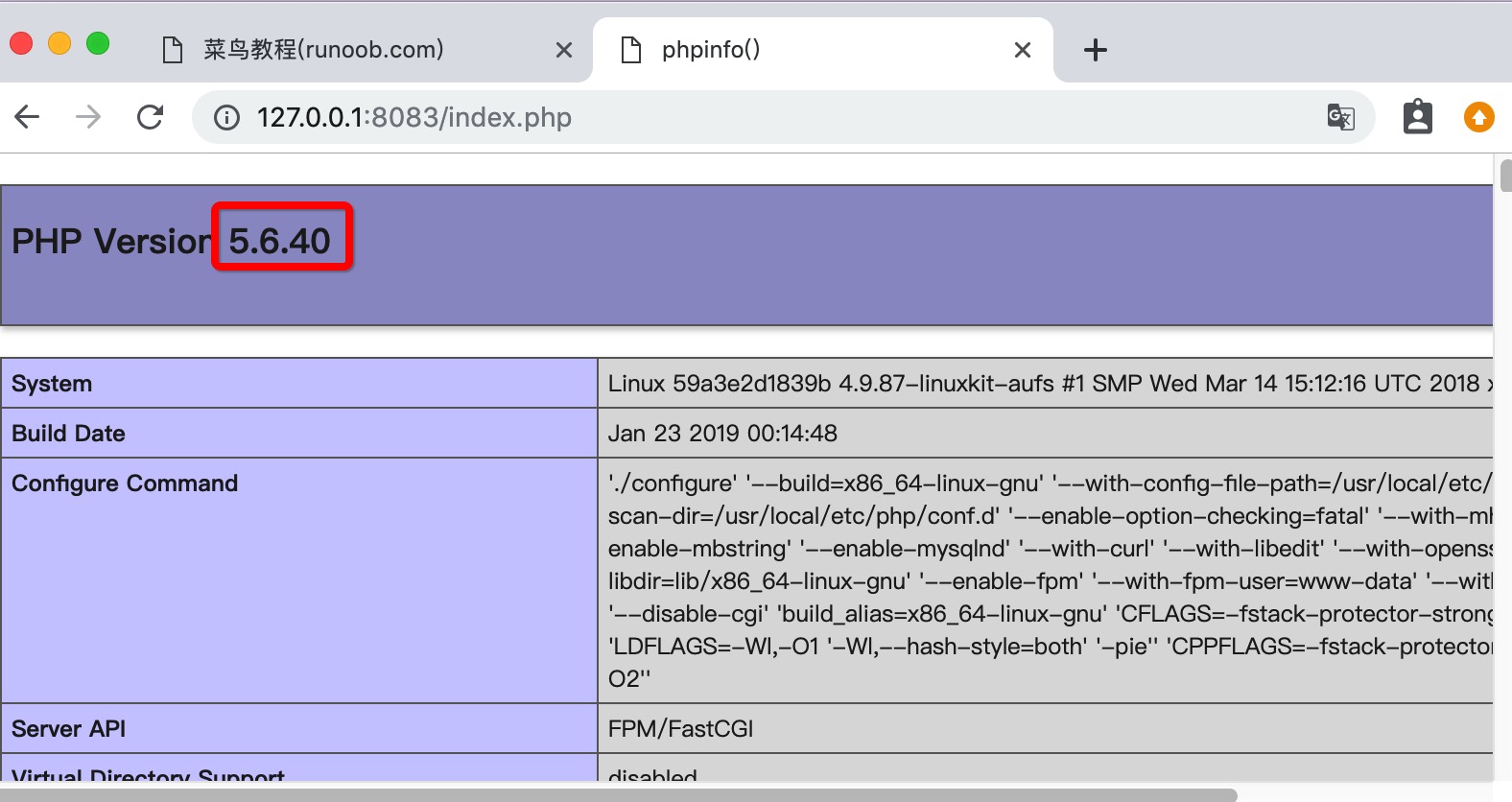
1 篇笔记 写笔记
-
pengqiangsheng
294***2136@qq.com
35
Docker 配置 nginx、php-fpm、mysql
运行环境
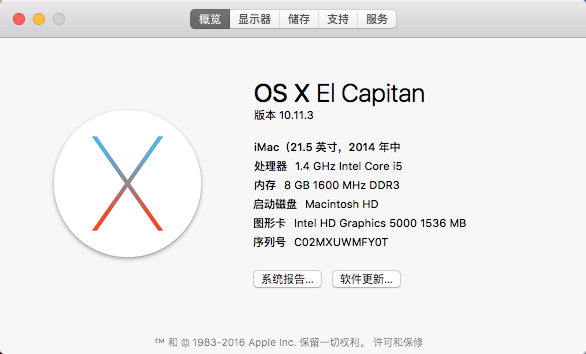
创建目录
mkdir -p /Users/sui/docker/nginx/conf.d && mkdir /Users/sui/www && cd /Users/sui/docker/nginx/conf.d && sudo touch default.conf
启动 php-fpm
解释执行 php 需要 php-fpm,先让它运行起来:
docker run --name sui-php -d \ -v /Users/sui/www:/var/www/html:ro \ php:7.1-fpm--name sui-php 是容器的名字。
/Users/sui/www 是本地 php 文件的存储目录,/var/www/html 是容器内 php 文件的存储目录,ro 表示只读。
编辑 nginx 配置文件
配置文件位置:/Users/sui/docker/nginx/conf.d/default.conf。
server { listen 80; server_name localhost; location / { root /usr/share/nginx/html; index index.html index.htm; } error_page 500 502 503 504 /50x.html; location = /50x.html { root /usr/share/nginx/html; } location ~ \.php$ { fastcgi_pass php:9000; fastcgi_index index.php; fastcgi_param SCRIPT_FILENAME /var/www/html/$fastcgi_script_name; include fastcgi_params; } }说明:
- php:9000 表示 php-fpm 服务的访问路径,下文还会提及。
- /var/www/html 是 sui-php 中 php 文件的存储路径,经 docker 映射,变成本地路径 /Users/sui/www(可以再看一眼 php-fpm 启动命令
启动 nginx:
docker run --name sui-nginx -p 80:80 -d \ -v /Users/sui/www:/usr/share/nginx/html:ro \ -v /Users/sui/docker/nginx/conf.d:/etc/nginx/conf.d:ro \ --link sui-php:php \ nginx- -p 80:80 用于添加端口映射,把 sui-nginx 中的 80 端口暴露出来。
- /Users/sui/www 是本地 html 文件的存储目录,/usr/share/nginx/html 是容器内 html 文件的存储目录。
- /Users/sui/docker/nginx/conf.d 是本地 nginx 配置文件的存储目录,/etc/nginx/conf.d 是容器内 nginx 配置文件的存储目录。
- --link sui-php:php 把 sui-php 的网络并入 sui-nginx,并通过修改 sui-nginx 的 /etc/hosts,把域名 php 映射成 127.0.0.1,让 nginx 通过 php:9000 访问 php-fpm。
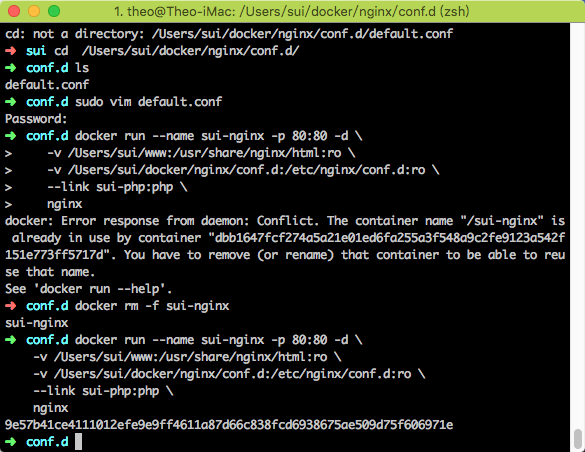
测试结果
在 /Users/sui/www 下放两个文件:index.html index.php

mysql 和 phpmyadmin
mysql 服务器
sudo mkdir -p /Users/sui/docker/mysql/data /Users/sui/docker/mysql/logs /Users/sui/docker/mysql/conf
- data 目录将映射为 mysql 容器配置的数据文件存放路径
- logs 目录将映射为 mysql 容器的日志目录
- conf 目录里的配置文件将映射为 mysql 容器的配置文件
docker run -p 3307:3306 --name sui-mysql -v /Users/sui/docker/mysql/conf:/etc/mysql -v /Users/sui/docker/mysql/logs:/logs -v /Users/sui/docker/mysql/data:/mysql_data -e MYSQL_ROOT_PASSWORD=123456 -d --link sui-php mysql
进入mysql客户端:
docker run -it --link sui-mysql:mysql --rm mysql sh -c 'exec mysql -h"$MYSQL_PORT_3306_TCP_ADDR" -P"$MYSQL_PORT_3306_TCP_PORT" -uroot -p"$MYSQL_ENV_MYSQL_ROOT_PASSWORD"'
注意:我本地 3306 端口有 mysql, 所以这里用3307端口。
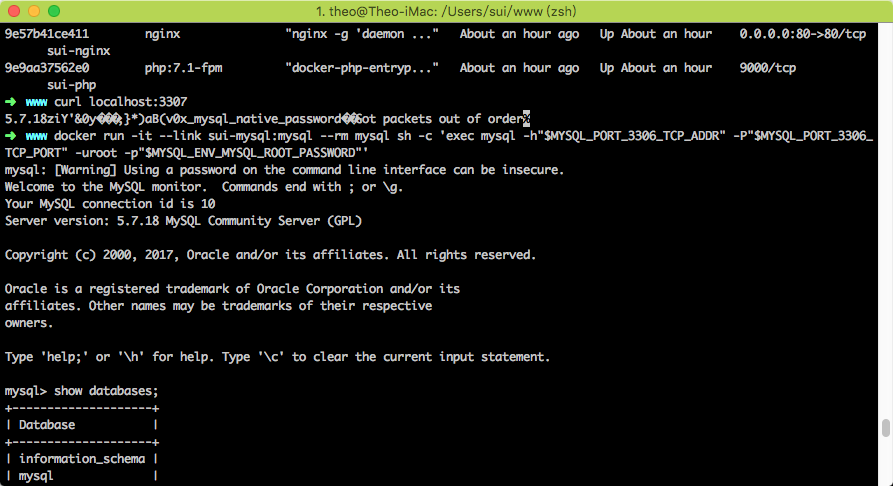
phpmyadmin
docker run --name sui-myadmin -d --link sui-mysql:db -p 8080:80 phpmyadmin/phpmyadmin
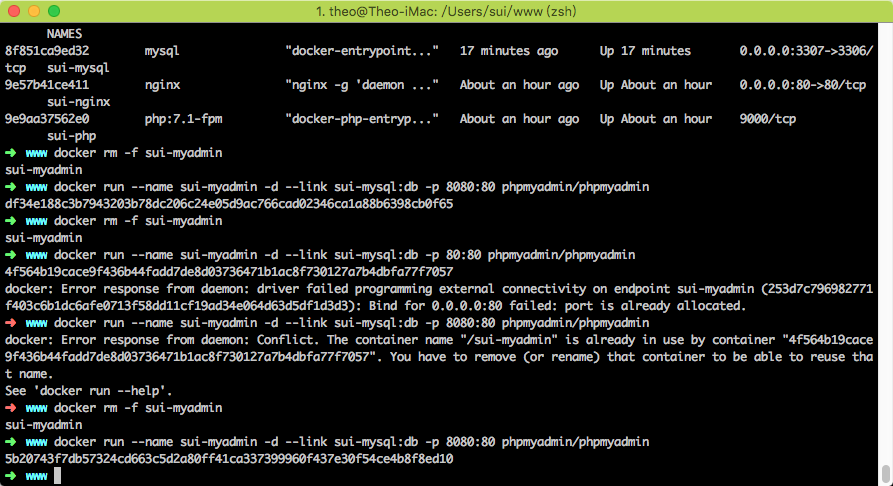
大功告成:
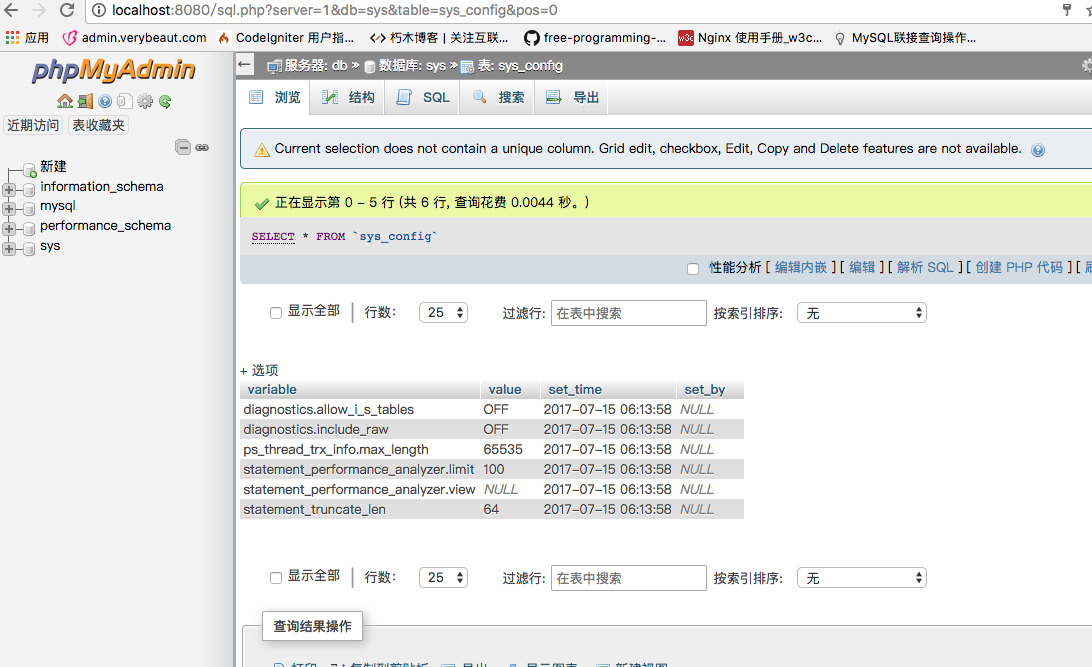








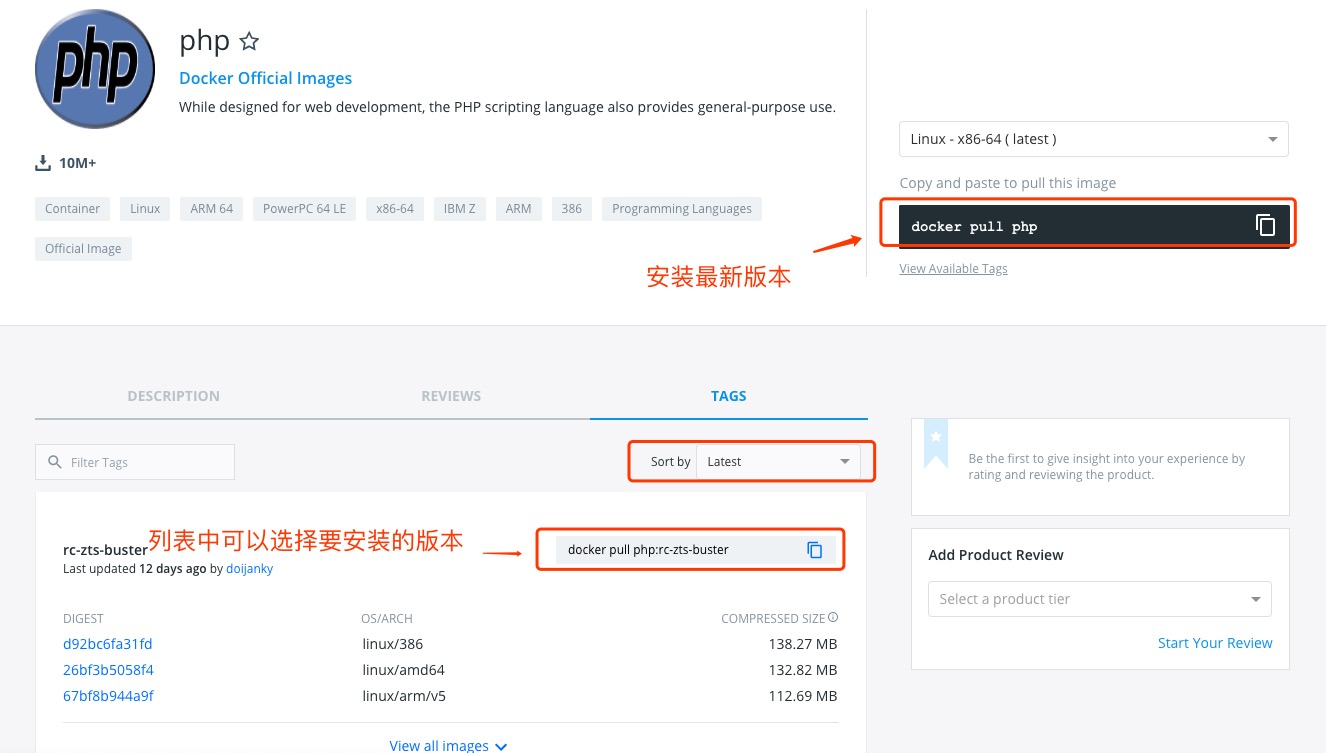















 710
710











 被折叠的 条评论
为什么被折叠?
被折叠的 条评论
为什么被折叠?










